-
Trabalho conjunto do hardware R-Studio e PC-3000 UDMA
Existem dois tipos de causas de perda de dados: falhas de hardware do disco rígido e erros lógicos nos dados armazenados no disco rígido. A primeira, que se manifesta como erros físicos dentro do hardware, torna o acesso aos dados armazenados no disco rígido muito difícil ou mesmo impossível ao usar as portas de disco do sistema convencional. Nesse caso, um hardware especial deve ser usado para obter acesso aos dados da unidade e extraí-los.
Os erros lógicos no disco podem ser informações incorretas do sistema, arquivos de sistema corrompidos ou danificados, arquivos sobrescritos, cadeias de cluster perdidas, etc. Nesse caso, um software especial de recuperação de dados deve ser usado para recuperar os dados.
Na maioria dos casos, os erros físicos do disco também causam erros lógicos. Isso requer uma combinação de hardware especial de recuperação de dados para acesso físico à unidade junto com software de recuperação de dados para recuperação lógica de discos rígidos com defeito.
Quase todo o hardware de recuperação de dados é fornecido com software de recuperação de dados lógicos, e esse software geralmente oferece resultados impressionantes. Portanto, pode ser razoável tentar outro programa de recuperação de dados se o software incluído não funcionar satisfatoriamente. Diferentes fabricantes de software utilizam diferentes abordagens para recuperação de dados e bons programas podem funcionar de forma bastante diferente no mesmo caso.
É ainda melhor se este programa alternativo puder trabalhar diretamente como hardware de recuperação de dados. Nesse caso, o hardware pode extrair dados do disco rígido com defeito e enviá-los diretamente para o software - evitando assim algumas etapas intermediárias, como a geração de imagens do disco. Um bom exemplo disso pode ser visto com DeepSpar Disk Imager (DDI) da DeepSpar e R-Studio, enquanto o R-Studio pode acessar dados diretamente em um disco rígido conectado ao hardware DDI . Leia mais sobre esta colaboração na página de ajuda online do R-Studio DeepSpar Disk Imager.
Há também outro hardware de recuperação de dados, como a família PC-3000 de ferramentas profissionais de recuperação de dados da ACELab. É muito apreciado na comunidade de recuperação de dados e amplamente utilizado para recuperar dados de discos rígidos que sofreram falhas físicas graves. Ele vem com um programa decente de recuperação de dados, o Data Extractor, mas como mencionamos acima, é uma boa ideia ter outro programa que também funcione com o hardware do PC-3000.
O R-Studio pode ser um ótimo candidato como programa alternativo. Ele também é muito apreciado pelos profissionais de recuperação de dados e possui todos os recursos necessários para resolver muitas tarefas complexas de recuperação de dados. É por isso que decidimos testar a dupla R-Studio e uma das mais populares placas de hardware PC-3000, a PC-3000 UDMA.
Normalmente, a recuperação de dados de discos rígidos não saudáveis começa com a geração de imagens. Isso é necessário para garantir a segurança dos dados e evitar a corrupção acidental dos dados originais no disco, mas é um processo muito demorado. Isto é especialmente verdadeiro quando a unidade está com defeito.
Nesse caso, o disco rígido pode falhar durante esse processo quando o estado do hardware estiver muito ruim. Além disso, alguns discos rígidos defeituosos às vezes param de responder em um período de tempo relativamente curto. Eles geralmente retomam sua operação normal após algum tempo, mas essas interrupções tornam a geração de imagens do disco rígido muito difícil e, em alguns casos, impossível. Como resultado, é mais conveniente recuperar os dados diretamente do disco ao recuperar apenas pequenos volumes de dados.
Em nossa análise, conectaremos um disco rígido de teste à placa PC-3000 UDMA e tentaremos usar o R-Studio para obter acesso aos arquivos desse disco.
Para isso, precisamos concluir as seguintes etapas:
1. Conecte o disco rígido à placa PC-3000 UDMA. Inicie o computador, execute o utilitário PC 3000 Win XXX Disk a partir do software PC 3000 e certifique-se de que a placa PC 3000 UDMA funciona com o disco rígido.
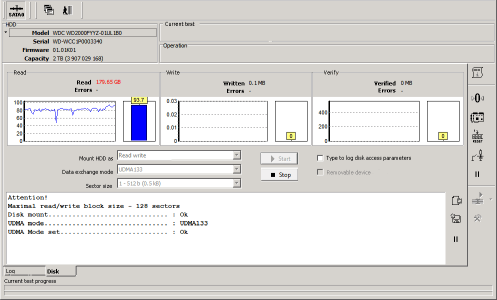
Um disco rígido conectado ao sistema através da placa PC-3000 UDMA.
Clique na imagem para ampliar.
Consulte a documentação da placa PC-3000 UDMA para obter detalhes.
2. Execute o R-Studio e localize o disco do PC-3000 no painel do dispositivo R-Studio.
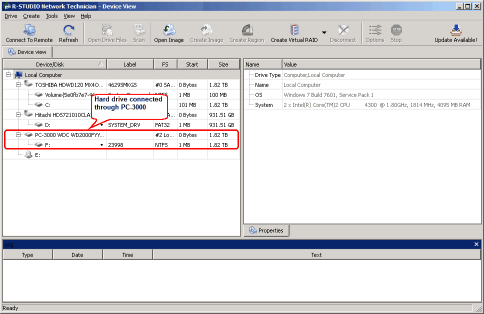
Um disco rígido conectado através da placa PC-3000 UDMA no R-Studio.
Clique na imagem para ampliar.
Ele deve aparecer como qualquer outro disco rígido convencional.
3. Execute as operações de recuperação de dados necessárias. Você pode trabalhar com o disco rígido como se estivesse conectado diretamente ao sistema. Por exemplo, você pode escanear o drive.
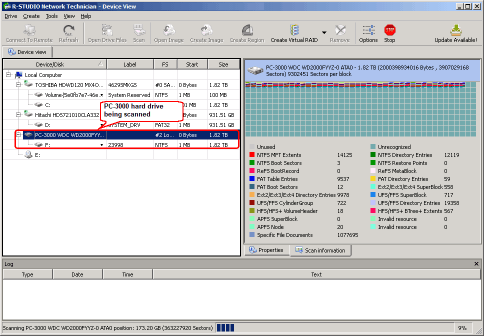
O disco rígido do PC-3000 sendo verificado.
Clique na imagem para ampliar.
O R-Studio mostrará os resultados quando a varredura terminar ou quando você interromper o processo de varredura.
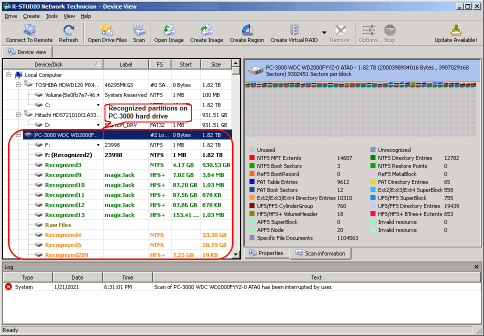
Resultado da varredura para o disco rígido do PC-3000.
Clique na imagem para ampliar.
Em seguida, os arquivos e pastas podem ser enumerados em qualquer uma das partições reconhecidas. Escolhemos Recognized2 em nosso teste.
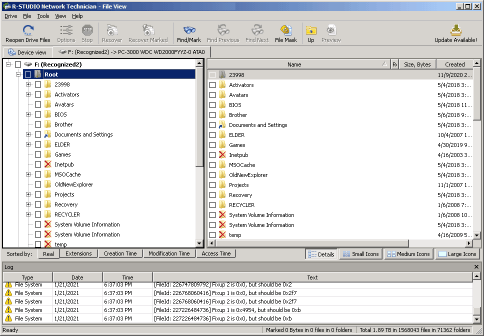
Arquivos e pastas encontrados no disco rígido do PC-3000.
Clique na imagem para ampliar.
Arquivos e pastas encontrados também podem ser visualizados, recuperados, pesquisados e processados de outras maneiras, como se estivessem em um disco rígido conectado diretamente ao sistema.
Conclusões
Nosso teste mostrou que o R-Studio e a placa PC-3000 UDMA podem trabalhar juntos com sucesso. Os discos rígidos conectados à placa podem ser processados como se fossem unidades conectadas a portas de disco convencionais. Além disso, os discos rígidos conectados através de placas PC-3000 podem ser incluídos em vários objetos virtuais no R-Studio, incluindo RAIDs virtuais, volumes LDM/LVM e similares. Essas colaborações possibilitam que os usuários aproveitem o hardware de recuperação de dados especializado junto com um programa de recuperação de dados avançado alternativo e melhorem muito os resultados de seu projeto de recuperação de dados.
- Data Recovery Guide
- Software de recuperação de arquivos. Por que R-Studio?
- R-Studio para Negócios Forenses e de Recuperação de Dados.
- R-STUDIO Review on TopTenReviews
- Especificações de recuperação de arquivos para SSD e outros dispositivos que suportam o comando TRIM/UNMAP
- Como recuperar dados de dispositivos NVMe
- Prevendo o Sucesso de Casos Comuns de Recuperação de Dados
- Recuperação de Dados Substituídos
- Emergency File Recovery Using R-Studio Emergency
- Apresentação de Recuperação de RAID
- R-Studio: Recuperação de dados de um computador não funcional
- Recuperação de Arquivos de um computador que Não Inicializa
- Clonar Discos Antes da Recuperação de Arquivos
- Recuperação de vídeo HD de cartões SD
- File Recovery from an Unbootable Mac Computer
- The best way to recover files from a Mac system disk
- Recuperação de Dados de um Disco Linux Criptografado após uma Falha do Sistema
- Recuperação de dados de Imagens de Disco da Apple (arquivos .DMG)
- Recuperação de Arquivos após a Reinstalação do Windows
- R-Studio: Recuperação de Dados pela Rede
- Como usar o pacote R-Studio Corporate
- Recuperação de Dados de um Disco NTFS Reformatado
- Recuperação de Dados de um Disco exFAT/FAT Reformatado
- Recuperação de Dados de um disco HFS ou HFS+ Apagado
- Recuperação de dados de um disco APFS apagado
- Recuperação de dados de um disco Ext2/3/4FS reformatado
- Recuperação de Dados de um NAS simples
- Como conectar volumes virtuais RAID e LVM/LDM ao sistema operacional
- Trabalho conjunto do hardware R-Studio e PC-3000 UDMA
- Trabalho conjunto de R-Studio e HDDSuperClone
- Specifics of File Recovery After a Quick Format
- Data Recovery After Partition Manager Crash
- File Recovery vs. File Repair
- Data Recovery from Virtual Machines
- Recuperação de Dados de Emergência pela Rede
- Data Recovery over the Internet
- Creating a Custom Known File Type for R-Studio
- Encontrando parâmetros RAID
- Recovering Partitions on a Damaged Disk
- NAT e Firewall Traversal para Recuperação Remota de Dados
- Data Recovery from an External Disk with a Damaged File System
- Noções Básicas de Recuperação de Arquivos: Como Funciona a Recuperação de Dados
- Default Parameters of Software Stripe Sets (RAID 0) in Mac OS X
- Data Recovery from Virtual Hard Disk (VHD) Files
- Data Recovery from Various File Container Formats and Encrypted Disks
- Automatic RAID Parameter Detection
- IntelligentScan Data Recovery Technology
- Imagens multi-passagem no R-Studio
- Criação de Imagens Runtime no R-Studio
- Criação de Imagem Linear vs Imagem Runtime vs Imagem Multi-Passagens
- USB Stabilizer Tech para dispositivos USB instáveis
- R-Studio T80+ - Uma solução profissional de recuperação de dados e forense para pequenas empresas e indivíduos por apenas US$ 1/dia.
- Backup Articles
- Software de Backup. Backup com Confiança
- R-Drive Image como um poderoso gerenciador de partições gratuito
- Recuperação de Computador e Restauração do Sistema
- Disk Cloning and Mass System Deployment
- Accessing Individual Files or Folders on a Backed Up Disk Image
- Creating a Data Consistent, Space Efficient Data Backup Plan for a Small Business Server
- How to Move the Already Installed Windows from an Old HDD to a New SSD Device and Create a Hybrid Data Storage System
- How to Move an Installed Windows to a Larger Disk
- How to Move a BitLocker-Encrypted System Disk to a New Storage Device
- How to backup and restore disks on Linux and Mac computers using R-Drive Image
- Undelete Articles
- Então, o que preciso fazer para recuperar arquivos apagados?
- Recuperação gratuita de cartões SD e de Memória
- R-Undelete: Video Recovery
- Recuperação de arquivos de um Disco Externo com um Sistema de Arquivos Danificado, Excluído, Formatado ou Não Suportado
- R-Undelete: recuperação de arquivos de um computador não funcional
- Recuperação Gratuita de Arquivos num Cartão de Memória de Celular com Android
- Instruções para a Recuperação de Arquivos de Fotos e Vídeos
- Recuperação fácil de arquivos em três etapas
Rating: 4.8 / 5
R-TT may not be the easiest or most user-friendly solution, but the algorithm used for the renaming saved me THOUSAND of hours of opening ...
Bought it and 100% recommend it for anyone with a similar issue.
I was reluctant as it seemed pricey compared to other programs, but damn worth every penny. It managed to even find files I thought were wiped from existence.
Kudos to r-tools, thank you!
I`m an IT professional who has worked from home for over a decade. Early on in my career, I configured an HP ProLiant Server (Raid 1+0) as a workstation that I would remote into from my laptop. As technology evolved, I began to use it only for email and as a config file repository.
A short while ago, one of the drives degraded, but the HP ProLiant Server (Raid 1+0) still functioned fine on the remaining drive. I was complacent and didn`t replace the ...




